
Haz que cocinar en casa de forma saludable sea más fácil con estos 10 artilugios de cocina inteligentes
28 septiembre, 2022
11 errores comunes que cometen los principiantes en la construcción de PCs y cómo evitarlos
28 septiembre, 2022¿Los chicos del otoño no se abren en Windows? Pruebe estas soluciones
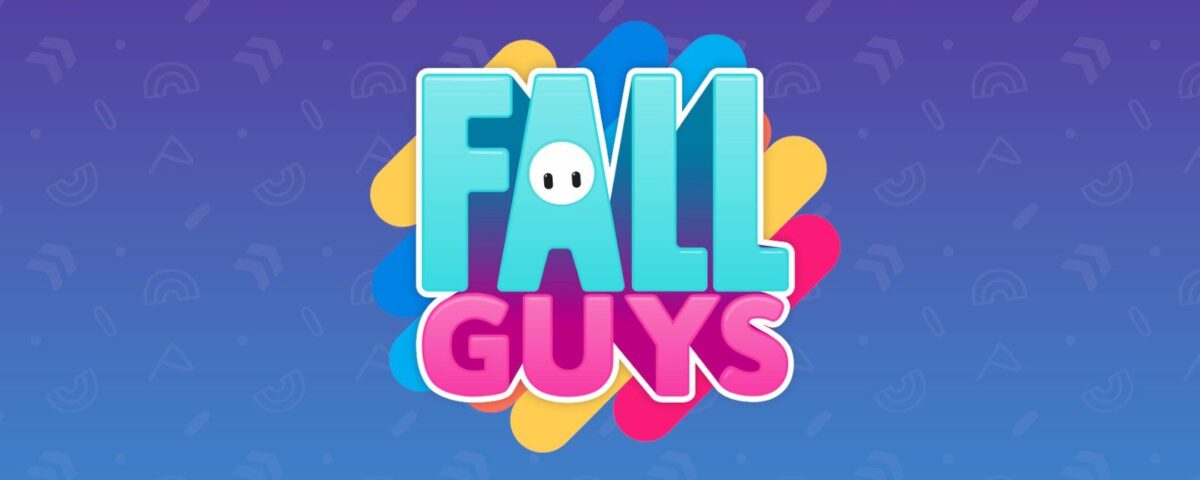
Fall Guys es un popular juego battle royale multijugador en el que compites contra tus compañeros en diferentes minijuegos. A pesar de su popularidad, Fall Guy puede negarse a iniciarse, a veces después de haber funcionado previamente sin ningún problema. Pero la mayoría de las veces, hay una solución sencilla que hará que tu juego funcione en un abrir y cerrar de ojos.
Por eso, aquí tienes algunas soluciones rápidas para saber qué hacer si Fall Guys no se abre en Windows.
1. Intenta realizar reparaciones básicas
Antes de pasar a los pasos más complicados de la solución de problemas, asegúrate de haber reiniciado Epic Games Launcher al menos una vez. Fall Guys puede no abrirse debido a un error temporal en el lanzador, y reiniciarlo puede ayudar a eliminar estos errores.
Si el problema persiste, intenta volver a entrar en tu cuenta de Epic Games. A veces, el lanzador de Epic Games se muestra escéptico ante tu actividad, especialmente si cambias mucho de red. Si esto ocurre, es posible que no puedas iniciar Fall Guys.
Para volver a entrar en tu cuenta de Epic Games, abre Epic Games Launcher, haz clic en las iniciales de tu perfil en la esquina superior derecha y elige Cerrar sesión en el menú contextual.
En la siguiente ventana, elige cómo quieres iniciar sesión en tu cuenta de Epic Games. Una vez iniciada la sesión, comprueba si sigues teniendo el problema.
Si Fall Guys sigue sin comportarse, asegúrate de actualizar tus controladores gráficos. Los controladores desactualizados pueden causar todo tipo de problemas, así que asegúrate de que los tuyos estén actualizados.
Si puedes iniciar Fall Guys pero no puedes conectarte, considera comprobar el estado del servidor. Si los servidores han sido retirados para su mantenimiento o para implementar actualizaciones, no podrás conectarte y jugar al juego. Mirar la cuenta oficial de Twitter de Fall Guys es un buen punto de partida, pero también puedes probar con sitios web de comprobación del estado de los servidores como Downdetector.
2. Ejecuta Fall Guys con derechos de administrador
Fall Guys puede no ejecutarse correctamente, o incluso no iniciarse, si no tiene suficientes permisos en tu ordenador. La solución, en este caso, es ejecutar el juego con derechos de administrador.
Para ejecutar Fall Guys como administrador, sigue los siguientes pasos.
Inicia el Epic Games Launcher, y elige Biblioteca en el panel de la izquierda. Haz clic en el botón de la elipsis bajo Fall Guys y selecciona Gestionar en el menú contextual. Haz clic en el icono de la carpeta junto a la opción de instalación. Haz clic con el botón derecho del ratón en el archivo ejecutable de Fall Guy y selecciona Propiedades. Cambia a la pestaña Compatibilidad y marca la opción Ejecutar este programa como administrador. Haz clic en Aplicar > Aceptar.
Eso es todo. Inicia el juego y comprueba si sigues teniendo el problema.
3. Comprueba los archivos del juego Fall Guys
Es posible que Fall Guys no se inicie en tu ordenador portátil o de sobremesa porque algunos de sus archivos se han corrompido y necesitan ser reparados. Utilizando la opción de verificación de Epic Games Launcher, puedes comprobar si los archivos del juego están dañados. A continuación te explicamos cómo usar esa opción:
Abre Epic Games Launcher y haz clic en Biblioteca en el panel izquierdo. Haz clic en el botón de la elipsis que se encuentra debajo de “Fall Guys” y elige “Manage”. Haz clic en Verificar para iniciar el escaneo de Fall Guys. Espera a que se complete el análisis de verificación de Epic Games Launcher.
Después de eso, reinicia el lanzador y comprueba el problema.
4. Ejecuta un escaneo SFC
Si la verificación de los archivos del juego no ha servido de ayuda, puedes intentar ejecutar un escaneo SFC. El comprobador de archivos del sistema, también conocido como SFC, es una utilidad integrada en Windows que busca y repara los archivos del sistema corruptos.
Puedes ejecutar un escaneo SFC siguiendo los siguientes pasos:
Inicie el menú de Inicio, escriba cmd en la barra de búsqueda y pulse Enter. Haga clic en la opción Ejecutar como administrador presente en el panel derecho. Para asegurarse de que el escaneo SFC funciona correctamente, realice primero un escaneo de Imagen de Despliegue introduciendo el siguiente comando y pulsando Enter. DISM.exe /Online /Cleanup-image /Restorehealth Ejecute el escaneo SFC escribiendo el siguiente comando y pulsando Enter. sfc /scannow
Espere a que la herramienta SFC termine de escanear su sistema. Cuando todo el proceso se haya completado, verá un resultado dentro de la ventana del Símbolo del sistema.
Si te preguntas qué hicieron todos estos escaneos, consulta las diferencias entre CHKDSK, SFC y DISM para obtener más información.
5. Actualizar DirectX
Es posible que Fall Guys no se abra si tu sistema no cuenta con la última actualización de DirectX. La solución, en este caso, es actualizar el componente de ejecución de DirectX en tu ordenador. Para ello, sigue las siguientes instrucciones:
Abre un navegador y visita la página de DirectX End-User Runtime. Selecciona tu idioma preferido y haz clic en el botón Descargar. Se descargará y guardará el archivo dxwebsetup en tu sistema. Inicia dxwebsetup y sigue las instrucciones que aparecen en pantalla para descargar la última versión de DirectX en tu sistema.
6. Desactive temporalmente su programa antivirus
Es muy común que los programas antivirus interfieran con el lanzamiento de juegos y software legítimos. Por eso, ahora, la mayoría de las utilidades antivirus tienen listas blancas donde puedes añadir programas. Todos los juegos y software presentes en la lista blanca no tendrán que pasar por el análisis del antivirus.
Por ello, si tienes un programa antivirus de terceros instalado en tu sistema, considera la posibilidad de desactivarlo antes de iniciar Fall Guys. Para desactivar la utilidad antivirus, haz clic con el botón derecho del ratón en su icono de sistema y elige la opción “Desactivar” en el menú contextual.
7. Inicia Fall Guys en modo ventana
Muchos jugadores han confirmado que lanzar Fall Guys en modo ventana ha solucionado el problema de lanzamiento. Puedes configurar Fall Guys para que se inicie en modo ventana editando el argumento de la línea de comandos en Epic Games Launcher.
Abre Epic Games Launcher, haz clic en las iniciales de tu perfil y elige Configuración en el menú contextual. Desplázate hacia abajo y selecciona Fall Guys. Marca la casilla Argumentos adicionales de la línea de comandos y, en el cuadro de texto, escribe -windowed -noborder.
Reinicia Epic Games Launcher y comprueba si puedes jugar a Fall Guys.
8. Vuelve a instalar Fall Guys
Si ninguna de las soluciones anteriores ha servido de ayuda, tendrás que reinstalar Fall Guys como último recurso.
Puedes reinstalar Fall Guys de la siguiente manera
Abre Epic Games Launcher y ve a la Biblioteca. Haz clic en los tres puntos que aparecen junto a Fall Guys y elige Desinstalar en el menú contextual. Vuelve a elegir Desinstalar en la ventana que aparece.
A continuación, reinicia el sistema y vuelve a descargar Fall Guys a través de Epic Games Launcher.
Vuelve a divertirte jugando a Fall Guys
Esperamos que las soluciones anteriores te hayan ayudado a resolver el problema. La mayoría de las veces, el problema de que Fall Guys no se abra o no se inicie puede solucionarse descargando la última actualización del controlador de gráficos. Pero si hay algo más que está causando el problema, entonces prueba las otras soluciones mencionadas en este artículo.





